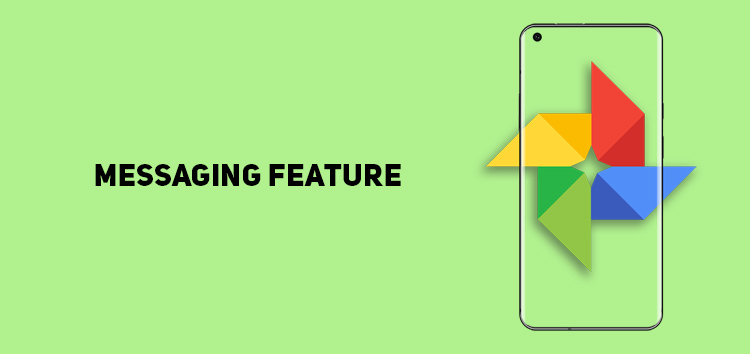
Google Foto è un cloud popolare servizio di backup per foto e video, ma sai che ha una funzione di messaggistica integrata?
Il pensiero potrebbe preoccupare alcuni utenti in quanto potrebbe sembrare un tentativo dell’azienda di creare il prossimo miglior servizio di messaggistica Android app.
Tuttavia, non è così, poiché la funzione di messaggistica di Google Foto cerca di aggiungere comodità ai suoi utenti, in particolare quando si discute di una foto specifica.
Se lo desideri prova la funzione di messaggistica, allora sei nel posto giusto. Il nostro articolo ti guiderà attraverso i passaggi in modo efficace.
Perché abbiamo bisogno di messaggistica in Google Foto?
La funzione di messaggistica in Google Foto garantisce la privacy. Dal momento che puoi condividere le immagini direttamente dalla piattaforma e chattare in privato con l’altro utente.
Che tu stia condividendo appunti di studio o audit aziendali, la funzione messaggi è utile per discutere di ciò che stai condividendo dettaglio.
Normalmente, un utente deve condividere l’immagine tramite un collegamento, un’e-mail o un’app di terze parti come WhatsApp per la discussione.
Ma questa funzione mira a ridurre la comunicazione barriera e fornisce un modo più diretto per comunicare con altri utenti di Google Foto.
Come utilizzare la funzione di messaggistica in Google Foto
Puoi seguire efficacemente i passaggi seguenti per utilizzare la piattaforma per avviare una conversazione:
Apri l’app Google Foto su Android o iOS Seleziona la foto che desideri condividere Ora tocca le opzioni”condividi”dalla barra in basso Fai clic sull’icona”lente di ingrandimento”e inserisci il nome o l’email del destinatario Trova il contatto con cui vuoi condividerlo L’app ti consentirà di condividere l’immagine e aggiungere un messaggio dopo aver inserito il file testo, fai clic su”invia”. Condividerà l’immagine con l’utente e aprirà la finestra per i messaggi su entrambe le estremità.
Fai clic/tocca per ingrandire le immagini
Nota: se vuoi trovare la conversazione con il destinatario, vai alla scheda”condivisione”in basso.
Questo conclude il nostro articolo su come utilizzare la funzione di messaggistica. Se desideri leggere contenuti più informativi su Google Foto, fai clic qui.